Több képet is hozzáadhat bármely 0-hozvagy történethez. Ha több fényképet választ ki a fényképezőgép tekercséből, és feltölti azokat a történeteibe, az Instagram mindegyiket saját diaként tölti fel.
De mi van akkor, ha több fotót szeretne hozzáadni egy Instagram-történethez (nem különálló történetekhez)? Ezt többféleképpen is megteheti az Instagram beépített eszközeivel és harmadik féltől származó alkalmazásaival.
Hogyan lehettöbb képet hozzáadni egy Instagram-sztorihoz az elrendezés funkció használatával?
Az Instagram olyan funkciókkal rendelkezik, amelyek lehetővé teszik több kép hozzáadását egyetlen Insta történethez. Az egyik ilyen funkció az Elrendezés. Az Elrendezés eszközzel az Instagram-felhasználók könnyedén hozzon létre egy fotókollázst készíthetnek a telefonjukon lévő képeikből harmadik féltől származó alkalmazások használata nélkül.
Ez a lehetőség azonban bizonyos korlátozásokkal jár. Például le kell vágnia a képeket az elrendezéssablontól függően. Ezenkívül nem fogja tudni átfedni vagy rétegezni a fényképeket egymásra.
Ezenkívül csak öt konfigurációt használhat. Lehetővé teszik két, három, négy vagy hat fénykép hozzáadását, és bizonyos módon a képernyőn való elhelyezését.
Ha több képet szeretne hozzáadni egyetlen történethez az Instagramon, kövesse az alábbi lépéseket. Az utasítások ugyanazok az Android és iOS felhasználók számára.
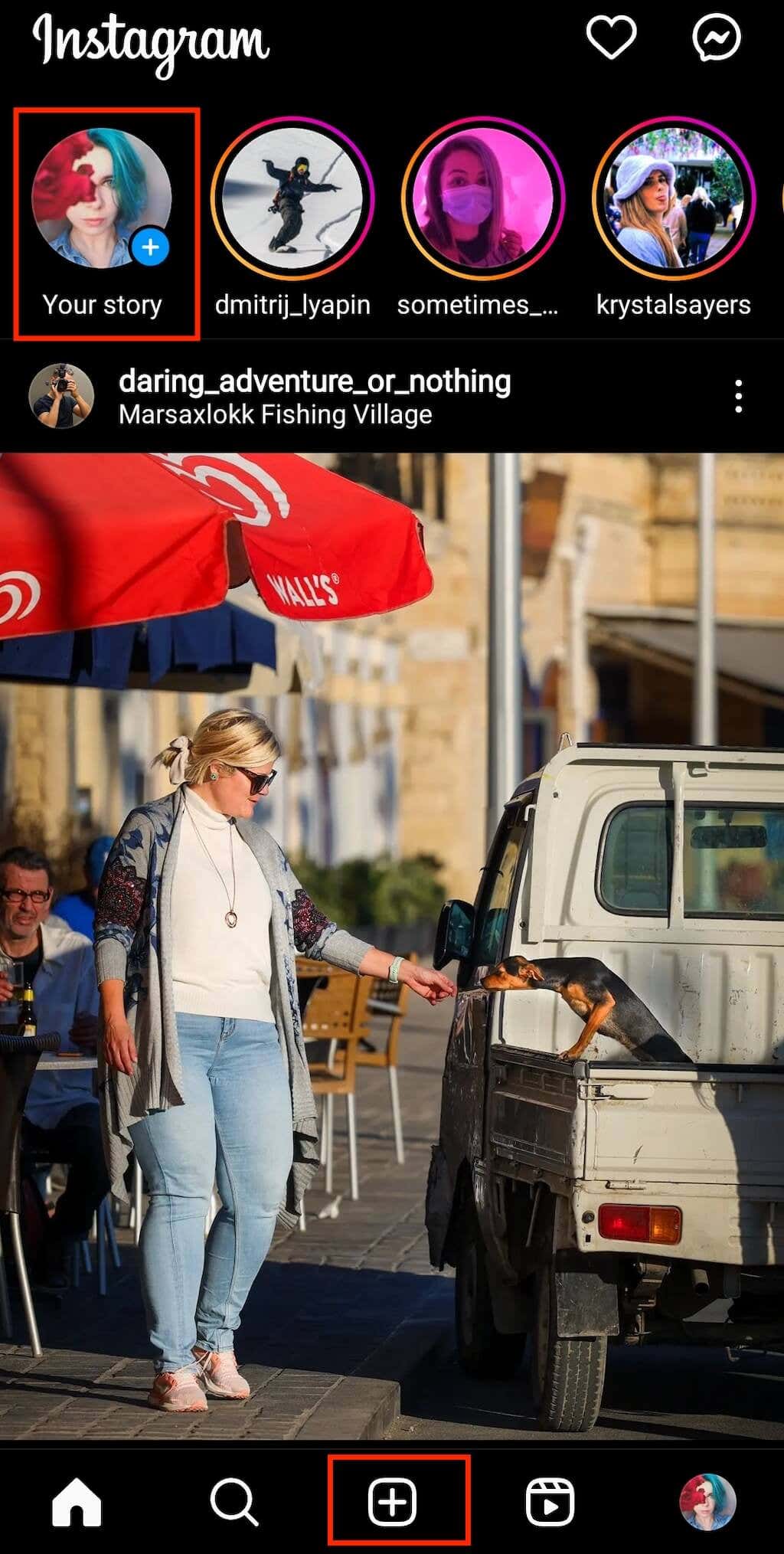
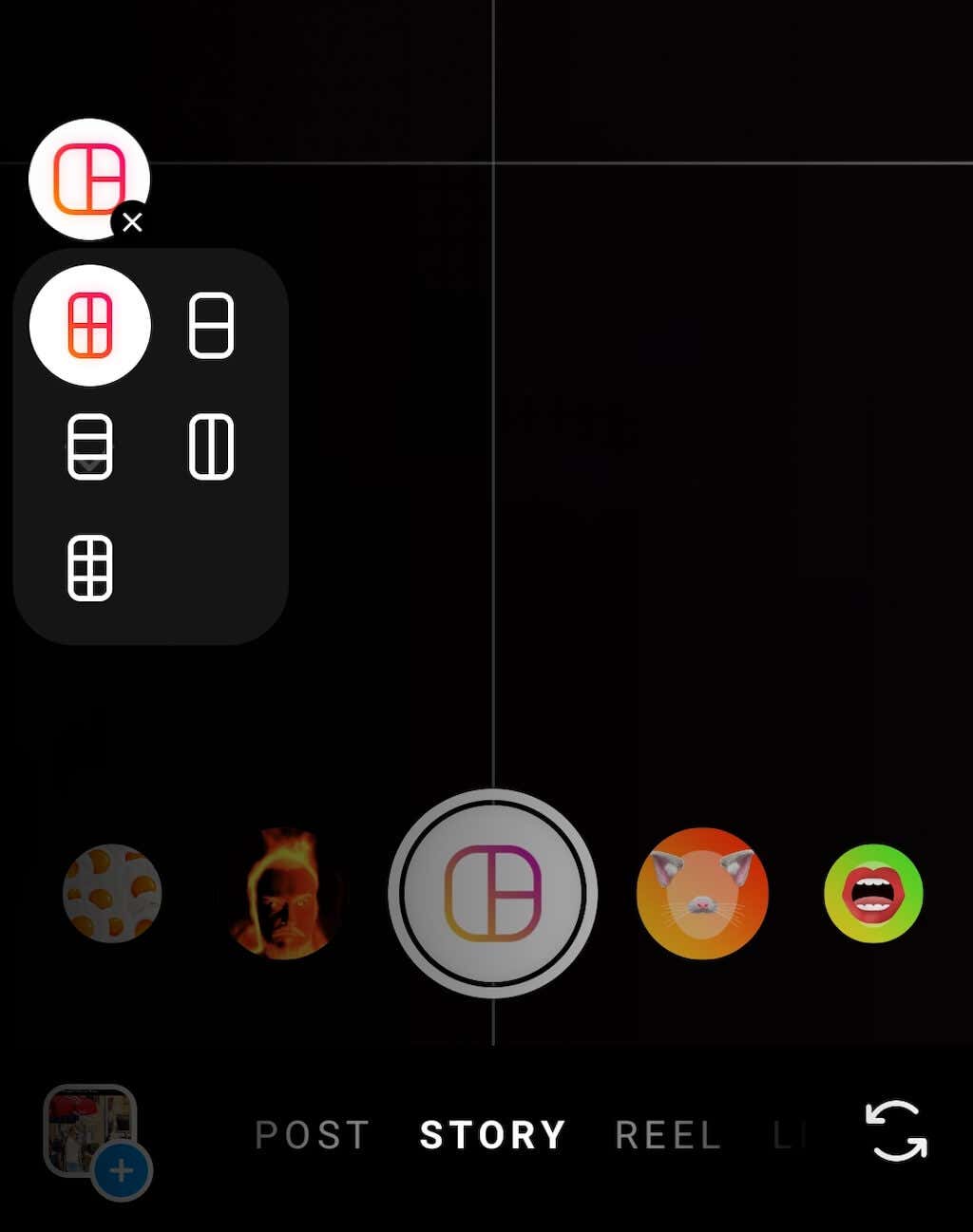

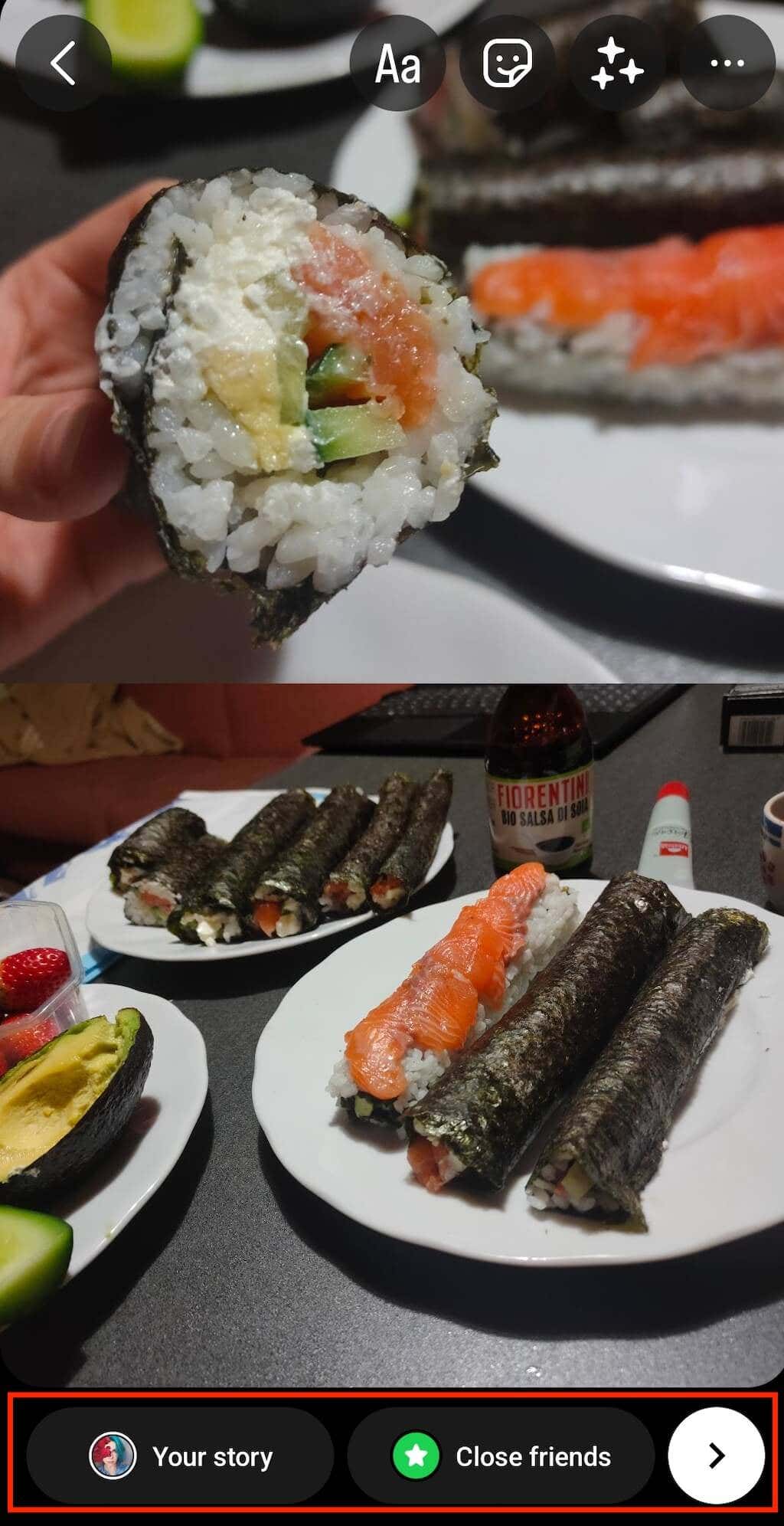
Több fotó rétegezése egy történetben Instagram-matricák használatával
Egy másik módszer több kép hozzáadására egyetlen Instagram-történethez az Instagram fotómatricája használata. Ez a módszer ugyanolyan könnyen használható, mint az elrendezés, de nagyobb szabadságot ad az Insta-történetek kreatív alkotásában.
A fotómatrica használatakor kiválaszthat tetszőleges háttérszínt, vagy akár az egyik képét is használhatja történet háttereként. Ráadásul nincs korlátozva, hogy hány képet rétegezhetsz egy történetben. Tetszés szerinti nagyokká vagy kicsinyítheti őket, és bárhol elhelyezheti őket a sztori képernyőjén.
Kövesse az alábbi lépéseket, ha különböző képeket szeretne hozzáadni egy Instagram-történethez a Fotómatrica segítségével. Az utasítások ugyanazok az iPhone és Android felhasználók számára.
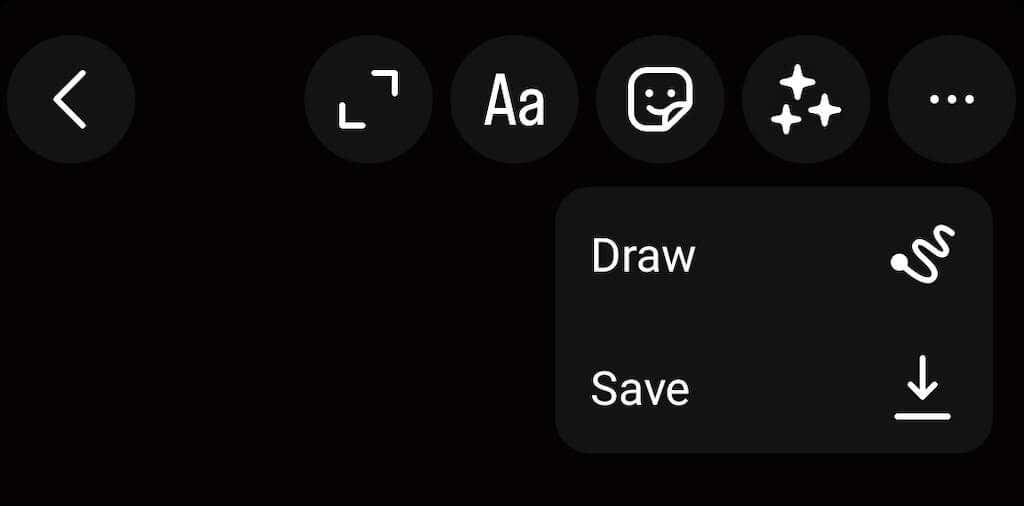
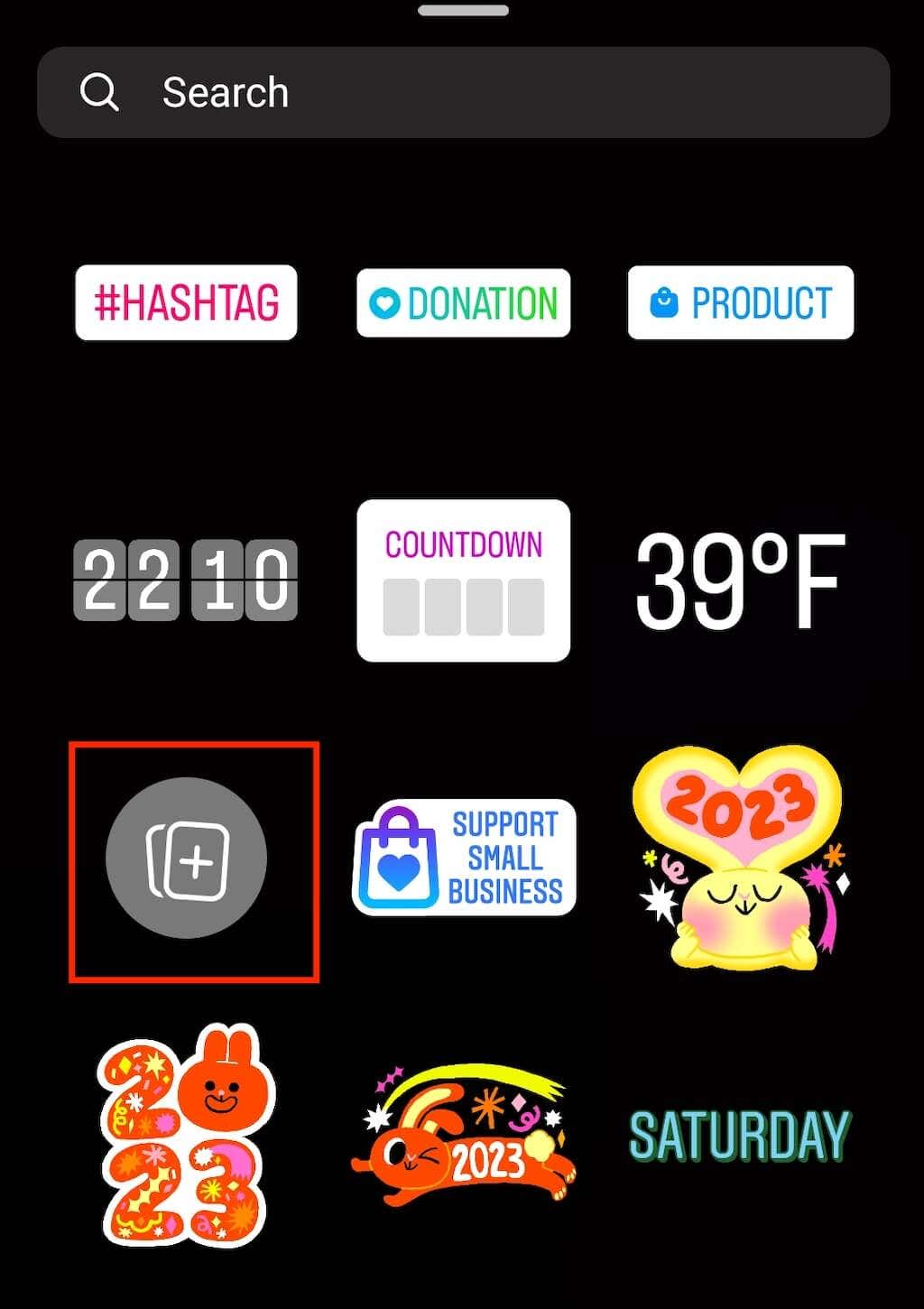

Hogyan kell használniHarmadik féltől származó alkalmazásokat több kép hozzáadásához egy Instagram Storyhoz
Míg az Instagram néhány eszközt kínál több kép hozzáadásához egy történethez, előfordulhat, hogy kreatívabb lehetőségeket keres. Ha nagyobb szabadságot szeretne a képeinek egy történetben való felhasználásával kapcsolatban, tekintse meg a harmadik féltől származó alkalmazásokat, amelyek további képszerkesztő funkciókat kínálnak.
1. Canva
A Canva egy fantasztikus grafikai tervezőalkalmazás, amellyel 3-hozhasználhatod. Az alkalmazás számos sablont tartalmaz különféle alkalmakra, beleértve az Instagram-történeteket. Megtervezheti történeteit a semmiből, vagy használhat sablont, és csak néhány elemet módosíthat.
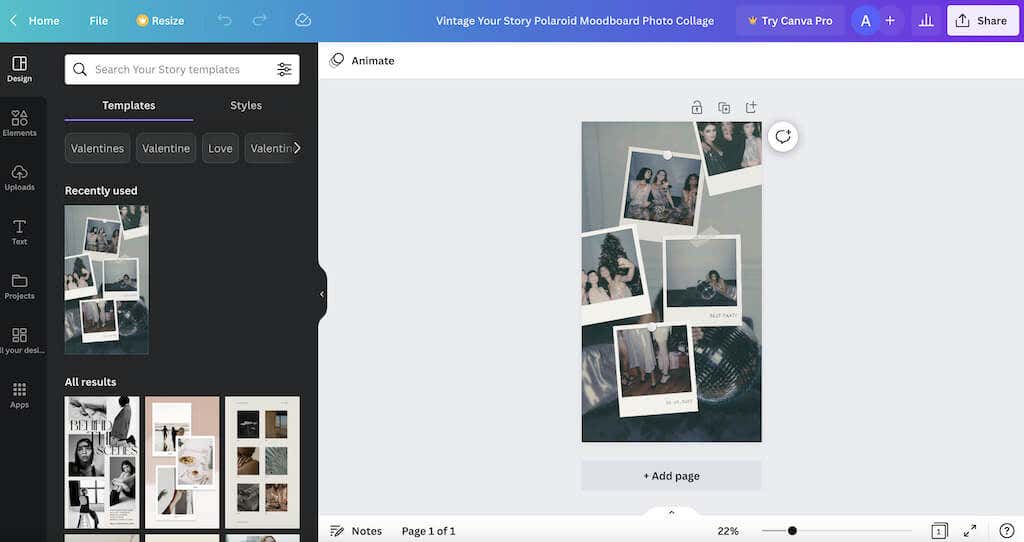
A Canva ingyenes előfizetéssel rendelkezik iOS, Android és asztali felhasználók számára. Nem kell letöltenie az alkalmazást, ha asztali számítógépén használja. Hozzon létre egy ingyenes fiókot, és kezdje el történeteinek elkészítését.
2. Google Fotók
Valószínűleg már a Google Fotókat használja fotógyűjteményének tárolására. A Google Fotókat fotókollázs alkalmazás ként is használhatja.
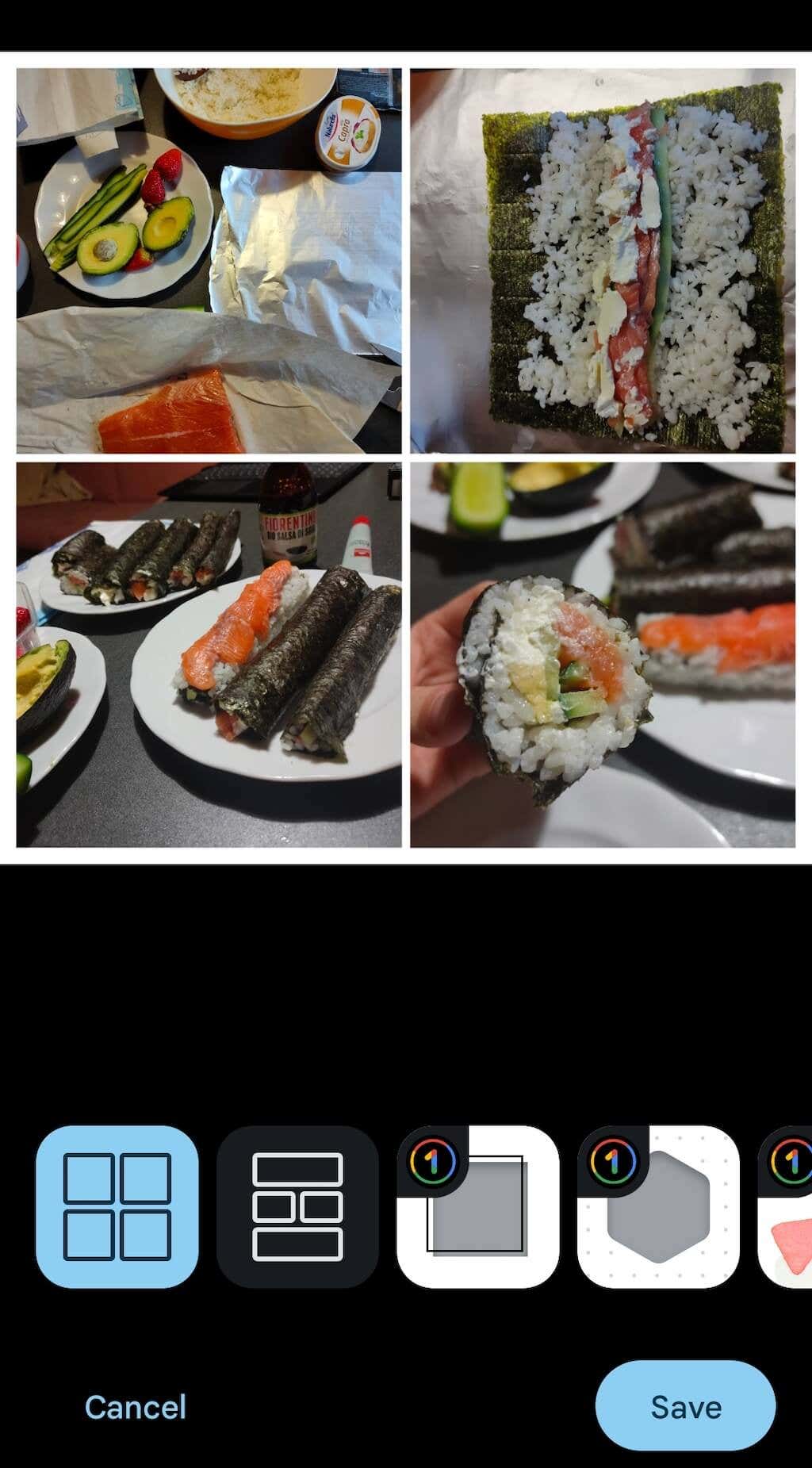
Nyissa meg a Google Fotókat, és kövesse a Könyvtár>Segédprogramok>Új létrehozása>Kollázsútvonalat az alkalmazás eléréséhez. könnyen használható kollázskészítő, amellyel szórakoztató és friss Instagram-sztorielrendezéseket hozhat létre.
Tedd kiemelkedni Instagram-történeteidet
A közösségi médiában folyamatosan új módszereket kell kidolgoznia, hogy tartalmait kiemelje, és ez az Instagram sem más. Szerencsére az Instagram mint platform számos egyéb eszközzel rendelkezik, amelyek segítségével egyedivé teheti történeteit és rendszeres bejegyzéseit. További Instagram-tippekért és feltörésekért tekintse meg a szórakoztató és kreatív ötletek a következő Instagram-történetedhez című darabunkat.
.